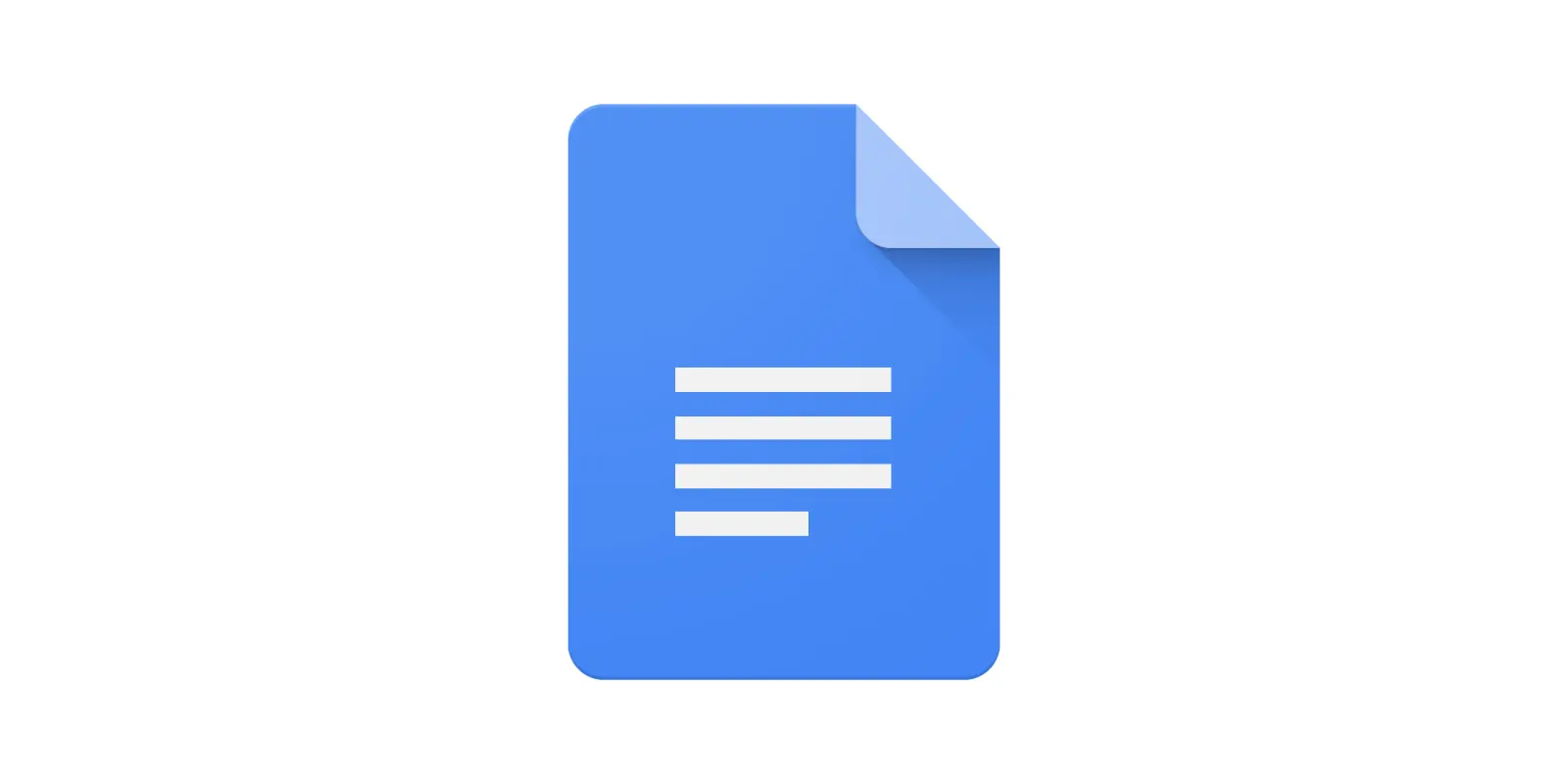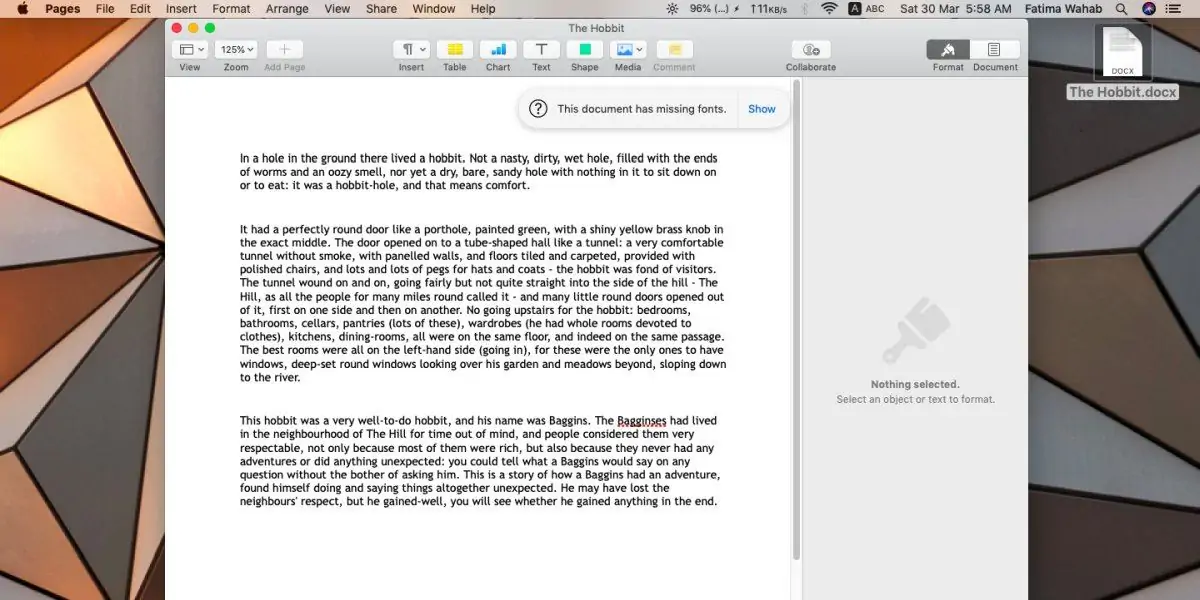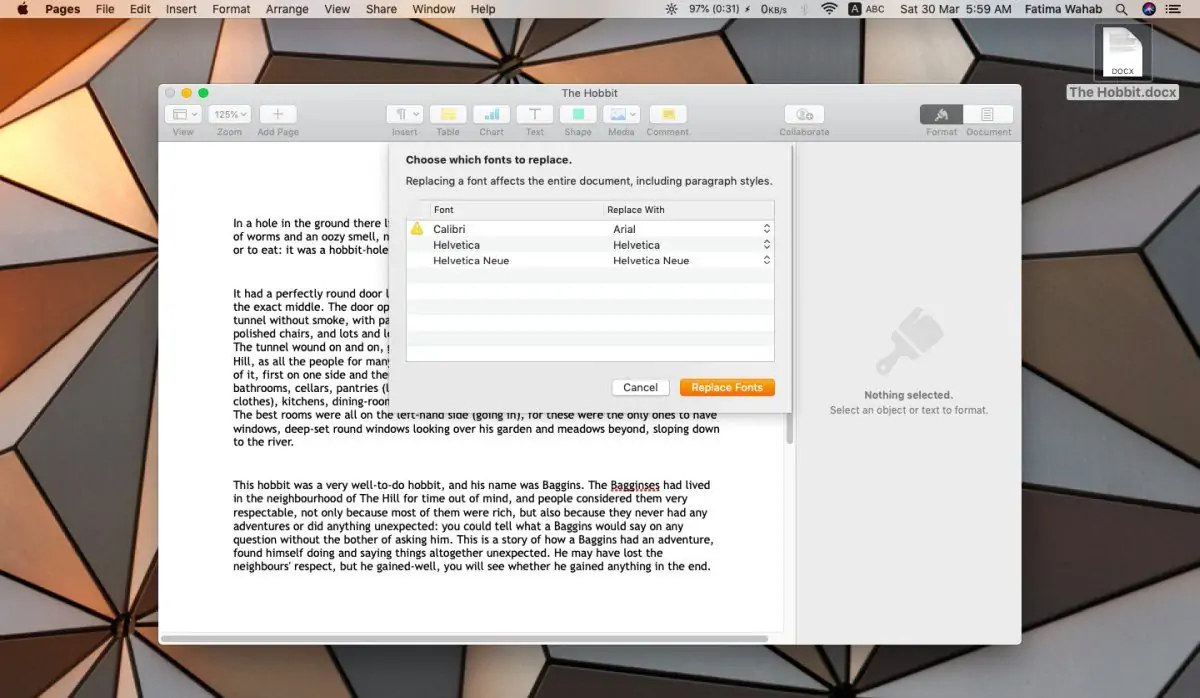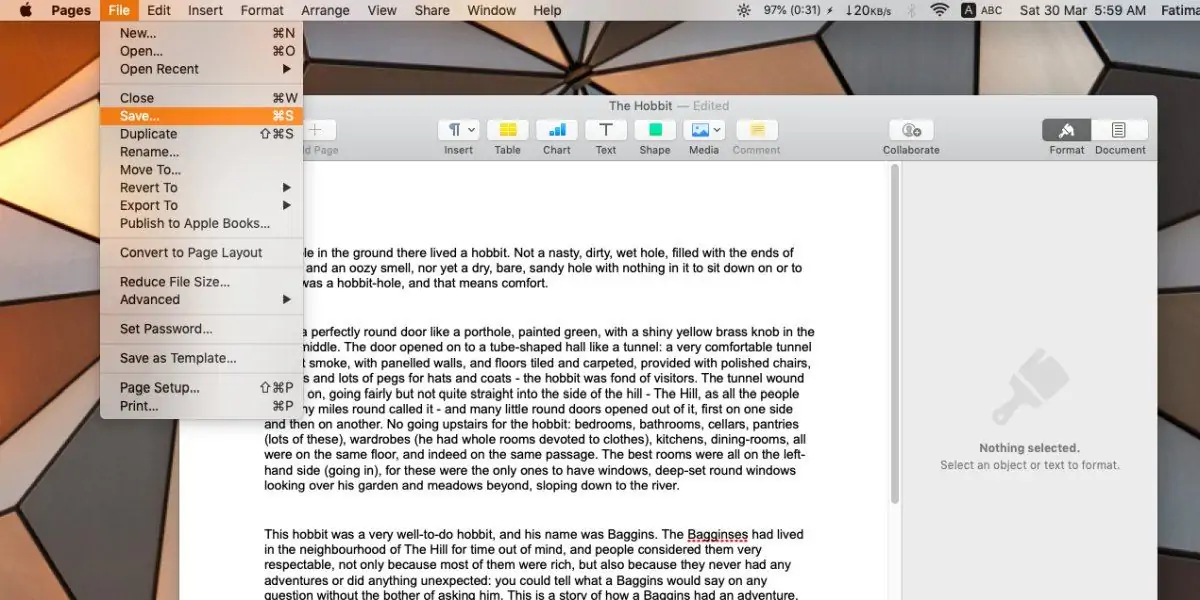فایلهای نرمافزار Word مایکروسافت، فرمت DOCX دارد و در مکبوک یا آیمکهای اپل میتوانید با استفاده از آفیس مایکروسافت، این فایلها را مستقیماً باز و ویرایش کنید. اما روش دیگر استفاده از اپلیکیشن Pages اپل است. اپلیکیشن Pages برای امور تایپ طراحی شده است و اگر Word را نصب نکرده باشید، میتوانید فایلهای DOCX را کانورت کنید و همواره از این اپ به جای ورد استفاده کنید.
در این مقاله به روش کانورت کردن فایلهای DOCX به فایلهای Pages در مکاواس میپردازیم.
نحوه تبدیل DOCX برای باز کردن در Pages
اگر اپلیکیشن Pages اپل را نصب نکردهاید، ابتدا آن را در مکاواس نصب کنید:
پس از نصب Pages، روی فایل DOCX دبلکلیک کنید تا به صورت خودکار در این اپلیکیشن باز شود. همانطور که در تصویر زیر مشاهده میکنید، پیام This document has missing fonts در بالای صفحه نمایش داده شده که به در دسترس نبودن برخی فونتها اشاره میکند.
میتوانید تبدیل فرمت را انجام بدهید اما بهتر است قبل از این کار، مشکل فونتها را برطرف کنید. لذا ابتدا روی Show روبروی پیغام فونتها کلیک کنید و سپسروی منوی کرکرهای فونتهای مفقود شده در لیست کلیک کنید. در ادامه فونتی را لیست فونتها انتخاب کنید تا جایگزین فونت ناموجود شود و روی Replace Fonts کلیک کنید. ممکن است تنها فونت مشکلساز، فونت Calibri باشد چرا که فونتی اختصاصی است و در واقع اغلب فونتهای استاندارد و معمولی دیگر، در مکاواس موجود است.
پس از حل مشکل فونتها، از منوی File گزینهی Save را انتخاب کنید یا از شورتکات Cmd + S استفاده کنید. در پنجرهی ذخیره کردن فایل، محل ذخیره کردن و نام فایل را مشخص کنید و روی Save کلیک کنید. در این صورت فایل با فرمت مخصوص اپلیکیشن Pages ذخیره میشود.
اگر از کاربران مکاواس هستید و فایلهای DOCX در اختیار دارید، میتوانید از طریق آفیس آنلاین گوگل و در واقع اپلیکیشن تحت وب Google Docs نیز فایلهای نرمافزار Word مایکروسافت را باز کرده و خروجی را با چند فرمت مختلف دانلود کنید.
البته قابلیت ویرایش فایلها به صورت آنلاین و حتی آفلاین نیز وجود دارد.
addictivetipsسیارهی آیتی